مارک تجاری TP-Link در بازار شبكه و به خصوص تجهیزات بیسیم شناختهشده است و محصولات مناسبی نیز در این رده به بازار ارائه کردهاست. همین موضوع ما را به تكاپو انداخت تا یكی از محصولات گردنكلفت این شركت را مورد بررسی و تست قرار دهیم تا ببینیم آیا كارایی و كیفیت محصولات این شركت مانند نام و آوازهاش خوب و قابل تقدیر است و میتوان TP-Link را جزء شركتهای درجه اول حوزه شبكههای بیسیم به شمار آورد؟
معرفی و طراحی
محصول موردنظر ما TL-WR741ND است كه یك روتر بیسیم به شمار میرود و میتواند در شبكههای به اصطلاح ساختارمند (Infrastructure) بیسیم عملیات مسیریابی و اتصال نودهای شبكه را به خوبی انجام دهد. البته این دستگاه از پروتكلهای اتصال اینترنت ADSL مانند PPPoE نیز پشتیبانی میكند و در نتیجه میتوان با اتصال یك مودم ADSL به آن، اینترنت پرسرعت را نیز در شبكه به اشتراك گذاشت.
پس از این معرفی كوتاه، به سراغ استانداردها و ویژگیهای این روتر میرویم. TL-WR741ND از استانداردهای b و g پروتكل بیسیم 802.11 و استاندارد سری Lite-n نیز پشتیبانی میکند که این استاندارد برخی از قابلیتها و مشخصات استاندارد قدرتمند n را دارد اما بهطور كامل از این استاندارد پشتیبانی نمیكند. با این وضعیت، این روتر میتواند در شبكههای بیسیم با تجهیزات 802.11b/g/n به خوبی كار كند.
با این شرایط، حداكثر سرعت اسمی كه این روتر میتواند در شبكه داشتهباشد، 150 مگابیت در ثانیه است، در حالی كه اگر دستگاهی بهطور كامل از استاندارد n پشتیبانی كند، حداكثر سرعت اسمی 300 مگابیت در ثانیه خواهدبود. فركانس كاری دستگاه نیز در محدوده 2/4 گیگاهرتز است و از فركانس 5 گیگاهرتز كه محدوده پوششدهی بیشتری را فراهم میكند، خبری نیست. این دستگاه دارای یك پورت WAN است كه برای اتصال مودم به دستگاه روتر استفاده میشود. چهار پورت RJ-45 دیگر نیز برای اتصال تجهیزات شبكههای ده و صد مگابایتی به روتر در نظر گرفته شدهاست. بنابراین میتوان شبكههای كابلی را نیز به دستگاه متصل کرد و از این طریق تلفیقی از چند شبكه بیسیم و كابلی ساخت، بهطوری كه تمام تجهیزات شبكه به روتر متصل و مسیریابی و هدایت شوند. پشت دستگاه علاوه بر این پورتها، جك اتصال آداپتور برق دستگاه، آنتن خارجی با قدرت 5 dBi، كلید روشن/خاموش دستگاه، كلید Reset و كلید QSS برای برقراری امنیت بیشتر در تبادل اطلاعات میان نودها و روتر دیده میشوند.
بسیاری از دستگاههای بیسیم، كلید On/Off ندارند و وقتی لازم باشد آنها را خاموش كنید، باید آداپتور را از برق بكشید یا كابل اتصال آن را از دستگاه جدا کنید كه این برای دستگاه یك عیب به شمار میرود.
در بخش جلویی دستگاهها نیز دیودهای نوری منبعتغذیه، شبكه بیسیم، پورتهای شبکه و WAN ،QSS و دیودهای مربوط به سیستم دیده میشوند.
دستگاه دارای طراحی و شكل و شمایل زیبایی است. رنگ غالب دستگاه سفید است اما آنتن و پنل پشتی دستگاه به همراه پسزمینه دیودهای نوری جلویی سیاه رنگ است، تركیبی از رنگها كه در اغلب محصولات شبكه دیده میشود. رنگ دیودهای نوری بهطور معمول سبز است اما اگر درست پیكربندی نشدهباشند، خاموش هستند. در بخش فوقانی دستگاه نیز تعدادی خطوط دوار حول مارک تجاری TP-Link وجود دارد که جلوه خاصی به دستگاه میدهد. وزن كم در كنار اندازه 30×111×174 میلیمتری دستگاه امكان قرارگیری این روتر را در هر مكانی فراهم میكند.
در جعبه دستگاه نیز به همراه روتر، كابل شبكه، دیسكنوری، آنتن، راهنماهای دستگاه و آداپتور برق قرار دارد. مصرف برق دستگاه نه ولت است و در دمای صفر تا چهل درجه سانتیگراد كار میكند.

تصویر 2
ویژگیها و قابلیتهای امنیتی
اولین ویژگی كه باید درباره این روتر اشاره شود، پشتیبانی از استانداردهای ADSL است. TL-WR741ND دارای یك پورت WAN است كه اگر یك مودم را با كابل شبكه RJ-45 به آن وصل كنید و تنظیمات مودم را نیز روی Bridge قرار دهید، اتصال اینترنت ADSL مبتنی بر PPPoE را برایتان فراهم میكند. تنظمیات اتصال در خود مودم انجام میشوند.
محصولات شركت TP-Link دارای قابلیتی به نام QSS هستند كه همان WPS شناختهشده است. با این قابلیت، میان روتر و كلاینتها یك تونل ارتباطی ایجاد میشود و از میان آن، اطلاعات و سیگنالها ارسال و دریافت میشوند و امكان شنود یا رمزگشایی اطلاعات وجود ندارد. البته باید كلاینت نیز از این قابلیت پشتیبانی كند. QSS دارای یك نرمافزار است كه باید روی دو سیستم نصب و اجرا شود.
قابلیتهای مسیریابی این دستگاه شامل مسیریابی آدرسهای IP ایستا، سرویس DHCP برای اختصاص آدرسهای پویا، پشتیبانی از سرورهای مجازی با آدرسهای غیرحقیقی، SPI یا همان نگهداری وضعیت هر بسته در شبكه، NAT ،VPN ،SNTP و قابلیت MDI/MDI-X است.
از نظر پروتكلهای ارتباطی نیز HTTP ،TCP/IP ،UDP ،ICMP/IP ،DNS ،PPPoE در این روتر قابل استفاده و پشتیبانی هستند. علاوه بر این، پشتیبانی از آدرسهای IP ایستا (Static) و پویا (Dynamic) نیز در این محصول وجود دارد.
این روتر به یك قابلیت جالب دیگر به نام IPQoS نیز مجهز است. IPQoS امكان مدیریت آدرسهای IP و تعریف امكانات و محدودیتهای ترافیكی و پهنای باندی را برای مدیر شبكه فراهم میكند.
قابلیتهای امنیتی این روتر علاوه بر QSS كه اشاره شد، فایروال با قابلیت جلوگیری از حملات DoS و DDoS، سیستم محدودسازی و فیلتر کردن انواع آدرس IP، آدرس MAC، آدرسهای اینترنت یا URL و DNS است. علاوه بر این، یك قابلیت ویژه در این روتر تعبیه شدهاست كه امكان كنترل و مدیریت والدین بر وبگردی فرزندان را فراهم میكند. با این قابلیت، والدین میتوانند آدرس سایتها یا DNS را بلوكه یا محدود كنند.
SPI Firewall ،IPSec و پشتیبانی از VPN و پروكسی، دیگر قابلیتهای نرمافزاری امنیتی این روتر هستند. استانداردهای رمزنگاری اطلاعات WEP با كلیدهای 64، 128 و 152 بیتی، WPA ،WPA2 ،AES ،WPA-PSK ،WPA2-PSK در این روتر شركت TP-Link قابل انتخاب و استفاده هستند. WEP با كلید 152 بیتی را در كمتر دستگاه شبكه بیسیم میبینیم، بنابراین از نظر امنیتی، این روتر چیزی كم ندارد و با امكانات كامل نرمافزاری و سختافزاری كه در اختیار كاربر قرار میدهد، امنیت و اطمینان را به وی هدیه میدهد و كاربر میتواند با دست باز به تناسب شبكه خود از این امكانات و قابلیتها استفاده كند.
نصب و راهاندازی
به دو روش میتوانید این روتر را نصب و راهاندازی كنید. روش اول، با استفاده از نرمافزار درون دیسكنوری همراه روتر است. TP-Link این نرمافزار را به كاربران تازهكار شبكه هدیه كردهاست. با اجرای برنامه، قدم به قدم كاربر را راهنمایی میكند تا كابلهای روتر را نصب كند، تنظیمات مودم را انجام دهد و برای شبكه بیسیم رمز عبور و الگوریتم رمزنگاری انتخاب کند. در هر مرحله، اگر كاربر اشتباه كند یا تنظیمات درست نباشند یا پاسخی از روتر دریافت نشود، نصب متوقف شده و كاربران را راهنمایی میكند تا مشكل را برطرف کنند. با این نرمافزار در چند دقیقه روتر راهاندازی میشود و اگر مودم ADSL نیز به آن وصل شدهباشد، اینترنت نیز روی شبكه بیسیم قابل استفاده خواهدبود.
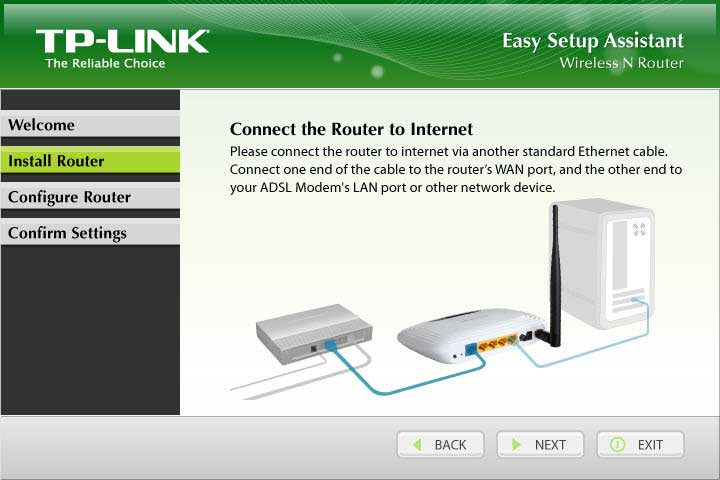
تصویر 3
در روش دوم، كه معمول تمامی دستگاههای شبكه است، از پنل تحت وب استفاده میشود. اگر آدرس 192.168.1.1 را وارد یك مرورگر وب كنید و از نام كاربری و رمز عبور admin استفاده كنید، وارد این پنل میشوید. در همین پنل نیز یك Wizard نصب و راهاندازی سریع روتر و انجام تنظیمات حداقلی آن وجود دارد كه در چند مرحله روتر را پیكربندی میكند. بعد از آن میتوانید با صبر و حوصله به سراغ بخشهای مختلف این پنل بروید و تنظیمات پیشرفته و سیاستهای امنیتی خود را اعمال كنید.
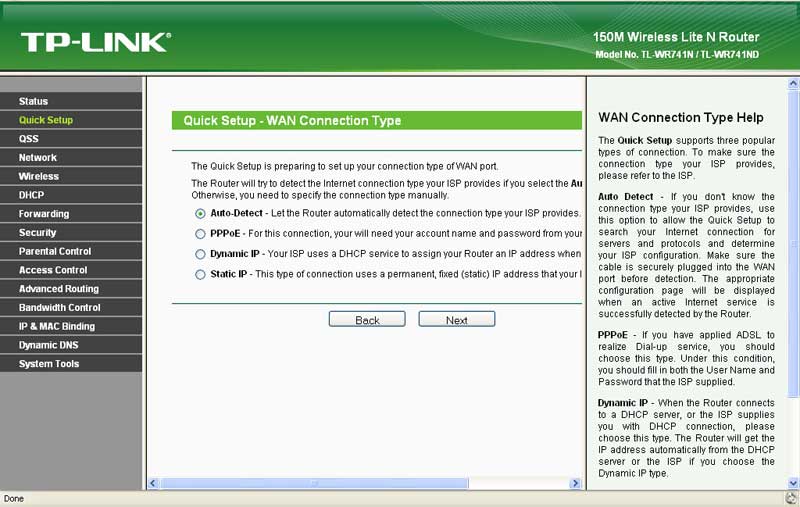
تصویر 4
اگر تنظیمات روتر را به خوبی بدانید و تجربه راهاندازی چنین دستگاههایی را داشتهباشید، با پنل تحت وب این دستگاه خیلی راحت كار خواهیدكرد.
در این پنل، امكانات و تنظیمات زیادی وجود دارد كه كاربر را به سوی پیكربندی یك شبكه كاملاً سفارشی هدایت میكند. هر بخش به صورت مجزا از دیگر بخشها در نظر گرفته شدهاست و درون آن بخش نیز تنظیمات مختلف از یكدیگر مجزا شدهاند. درون خود این پنل نیز قابلیت راهاندازی QSS وجود دارد.



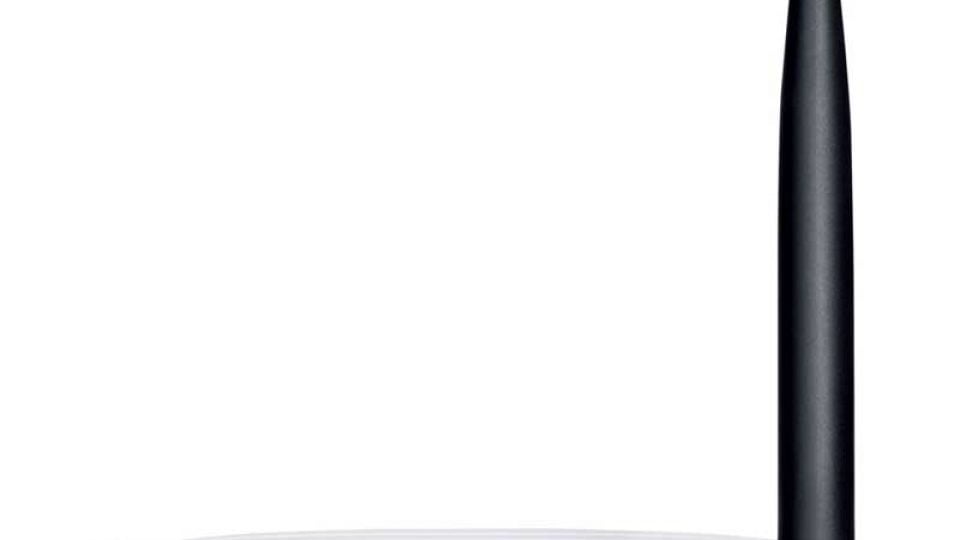



















سلام ممنون از اینکه وقت گذاشتین وجواب دادین.میشه لطفا راهنمایی بفرمایید که چه قطعه ای باید بگیرم که به همین مودم وصل کنم تا بصورت وای فای بتونم استفاده کنم چون تا جایی که یادم میاد کارشناسی که برای نصب وراه اندازی اینترنت اومد منزل گفتن یه چیزی مثل فلش هست که وصل میشه به مودم ومیشه به صورت وای فای استفاده کرد چون راستش مودم وای فای خیلی گرون شده ونمیتونم تهیه کنم.ممنون میشم کمکم کنید.سپاس فراوان از وقتی که میزارید.
من یه مودم دلینک مدلDSL-2520Uدارم که قبلا با سیم به کیس کامپیوتر وصل میکردم و از اینترنت استفاده میکردم چجوری میتونم با این مودم با گوشی موبایل از اینترنت استفاده کنم.
مودم شما وایفای نداره امکان وصل شدن با گوشی نیست
سلام این مودم ADSL+2 هست
سلام خسته نباشید
من یه مودم تی پی لینک 2 انتن دارم
که چراغ وای فایش چشمک زن شده و ثابت نمیشه
نمیشه بهش وصل شد که تنظیماتشو انجام دادqh6hn
سلام دوست عزیز
این مقاله رو بخونید کامل درباره مشکلات مودم توضیح داده شده اگه چراغ ای دی اس ال هست مشکل از خطر اینترنت اگه چراغ اینترنت مشکل از شرکتی که اینترنت میگیرید
لینک
سلام، من موندم آیفون شش بگیرم یا شش پلاس.
سلام.
من اینترنت بی سیم دارم .میخواستم بدونم امکان nat کجای تنظیماته که فعالش کنم.
میتونید راهنماییم کنید؟
با تشکر
سلام دوست عزیز
این امکان در منوی خود مودم وجود دارد و باید از منوی خود مودم این تنظیم را انجام دهید. ببیند این لینک به شما کمک می کند
http://computer.howstuffworks.com/nat.htm
من از يكى از بچه ها پرسيدم،گفت بايد برى mtu رو كم كنى….اما من سر در نميارم اين يعنى چى
دوست خوبم سلام
بعید می دانم این مورد باشد چون شما در بقیه موارد مشکلی ندارید با این وجود پیشنهاد می کنم این لینک را ببینید
http://www.tp-link.us/article/?faqid=190
سلام
من يه مودم tp link tl-wr741nd دارم….يه مدته وايبرو بيتاكو لاينو و … باهاش كار نميكنن…ينى براى وب اومدنم مشكلى ندارم،اما براى شبكه اجتماعيا اصن جواب نميده…ميشه راهنماييم كنيد؟
سلام دوست عزیز
اگر در بقیه موارد مشکلی ندارید بعید نیست سرویس دهنده اینترنتی شما تغییراتی در دسترسی کاربران خود به این سرویس ها داده باشد.
ممنونم از شما بابت اطلاع رسانی.
گوشی من سامسونگ جیور جیو آرمانی تا الان صد بار از دستم افتاده بدون محافظ هیچیش نشده ،البته نسبت به بقیه گوشیها شامسونگ کیفیت ساخت بالایی داره
سلام سهیل جان
اگر می خواهید گوشی اپلی بخریدی به طور حتم 6 پلاس گزینه منطقی تری است اما اگر نمی خواهید این مقدار هزینه کنید 6 را بخرید.
من چند وقتيه ميخوام گوشى بخرم ولى چون يه ايپد مينى دارم اصلا نميخوام گوشى هاى اندرويدى بخرم به خاطر همين از شما ميخواستم بپرسم به نظرتون ايفون5s بخرم ياايفون 6
سلام خسته نباشین من یه مودم tl-wr741ndدارم چونکه از دوستم گرفتم جز همون مودم چیز دیگه ای نداره ومن نتونستم وصلش کنم سی دیو ک میذارم نصب نمیکنه و اخطار میده و چراغای مودم همش چشمک میزنه میشه کمک کنید درمورد نصب اولیه ممنون
سلام دوست عزیزم
شما از جایی سرویس اینترنت گرفتید؟ مودم را به خط تلفن وصل کرده اید؟ نیازی به استفاده از این کار نیست ایا وارد پنل تنظیمات مودم شده اید؟